首先通过图层特性管理器设置图层透明度,其次可单独调整对象透明度,最后需切换至“真实”或“概念”视觉样式并确保TRANSPARENCYDISPLAY为1以显示效果。
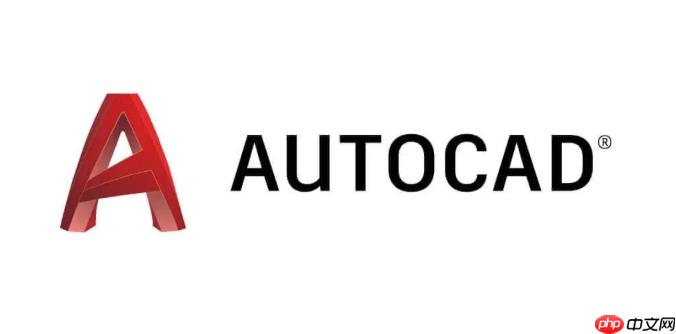
如果您在使用CAD进行绘图时希望调整图形的透明度,以增强图纸的可读性或突出特定图层内容,则可以通过多种方式实现对图形透明度的设置。这一操作通常适用于需要叠加显示多个图层或对象的复杂设计场景。
本文运行环境:Dell XPS 15,Windows 11
图层是管理CAD图形显示属性的核心工具之一,将透明度设置应用于整个图层可以统一控制该层上所有对象的视觉效果。
1、打开CAD软件,进入“图层特性管理器”,可通过命令行输入 LA 快速调出。
2、选择需要设置透明度的图层,点击对应行中的“透明度”列单元格。
3、在弹出的透明度设置对话框中,拖动滑块或输入数值(0为完全不透明,90为最透明),确认后点击“确定”。
4、关闭图层管理器,查看绘图区域中该图层对象的透明度是否已生效。
当仅需调整特定图形元素的透明度而不影响所在图层其他对象时,可直接对对象属性进行修改。
1、选中目标图形对象,如直线、多段线、填充区域等。
2、打开“特性”面板,可通过快捷键 Ctrl+1 调出。
3、在特性列表中找到“透明度”选项,点击下拉菜单并选择预设值或自定义数值。
4、完成设置后,取消选中对象,观察其透明度变化。
CAD默认视觉样式可能不支持实时渲染透明效果,需确保当前视图模式允许透明度显示。
1、切换至功能区的“视图”选项卡,点击“视觉样式”面板中的下拉菜单。
2、选择“真实”或“概念”视觉样式,这两种模式支持透明度渲染。
3、若仍无法看到透明效果,请检查系统变量 TRANSPARENCYDISPLAY 是否设置为1,可在命令行输入该变量名并回车修改。
以上就是cad如何给图形设置透明度_cad图形透明度调整方法的详细内容,更多请关注php中文网其它相关文章!

每个人都需要一台速度更快、更稳定的 PC。随着时间的推移,垃圾文件、旧注册表数据和不必要的后台进程会占用资源并降低性能。幸运的是,许多工具可以让 Windows 保持平稳运行。

Copyright 2014-2025 https://www.php.cn/ All Rights Reserved | php.cn | 湘ICP备2023035733号